画像編集をしていて「ここのオブジェクトだけ選択できないかな~」と思ったことはありませんか?
私は結構あります。
今までは、手作業でひたすら選択、選択でした・・・つい先日Photopeaを開いたところ見慣れない新機能が・・「Object Selection」・・?
試しに使ってみると、「おぉ・・・なんじゃこりゃ、凄い・・・」と思ったので使い方をちょっと紹介したいと思います。
目次
「Object Selection」の使い方
Photopeaの機能「Object Selection」の使い方を説明します。
- 画像を開いた状態で、左メニュー「Object Selection」を選択
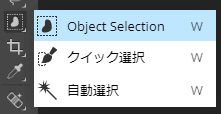
- 「Image Analysis…」と出るので表示が消えるまで待つ(メッセージが出ない場合は、何もない所を一度クリックする)
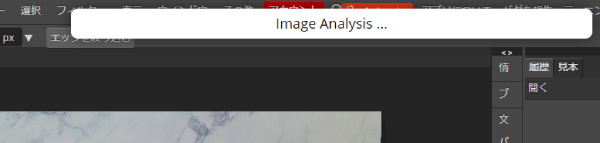
- 選択したいオブジェクトに十字が重なるようにドラッグ(見にくいですが100円の中心に十字があります)

- ドロップすると自動選択されます

1回で選択出来なかった場合
もしも、一回で選択できなかった場合は選択範囲を追加します。
- 「Object Selection」選択後に表示される左上のオプションから「合体」を選択
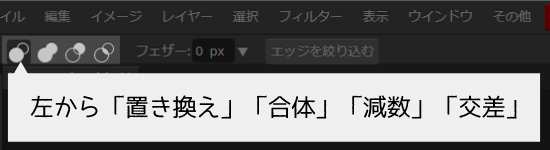
- 足りない部分を同様にドラッグする
不要な箇所の選択を削除したい場合
余分に選択されすぎてしまった時は選択範囲を削除します。
- オプションを「減数」に
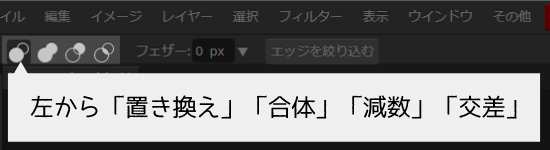
- 解除したい選択箇所を選択する
その他の選択ツールで修正したほうが良い場合もある
画像の形状によっては、「Object Selection」を使うよりも、その他の選択ツール(自動選択や矩形選択など)の「合体」や「減数」で修正したほうが効率が良い場合もあるので、状況によって使い分けてください。
画像によってまちまちだけど「Object Selection」凄い
シンプルな形状なら簡単に選択出来ました。
ちょっと複雑な感じだと一発では難しいですが、「合体」や「減数」を使えば、普通に選択するよりも簡単に選択できます。
無料なのにココまでの機能が使えるのは、正直凄すぎます・・・これは感謝するレベル・・・。



コメント